5 korjausta etätyöpöydän kopiointi-liittämiseen, joka ei toimi Windowsissa
Sekalaista / / October 04, 2023
Onko sinulla ongelmia kopioi-liitä-toiminnon kanssa, joka ei toimi tarkoitetulla tavalla Windowsin etätyöpöytäistunnoissa? Tämä voi johtua useista syistä, jotka vaihtelevat väärin määritetyistä etätyöpöytäasetuksista viallisiin Windows-palveluihin. Onneksi ei tarvitse vaihtaa kolmannen osapuolen käyttöön etätyöpöytäsovellus tai -ohjelma, sillä se voi korjata ongelman.

Ratkaisu tähän ongelmaan voi olla yhtä yksinkertainen kuin etätyöpöydän asetusten säätäminen tai yhtä monimutkainen kuin rekisteritiedostojen muokkaaminen. Joka tapauksessa jonkin seuraavista toimenpiteistä pitäisi korjata ongelma lopullisesti.
1. Määritä etätyöpöytäyhteysasetukset
Yleinen syy siihen, miksi et ehkä pysty kopioimaan ja liittämään tietoja etätyöpöytäistunnon aikana, on se, että olet aiemmin poistanut leikepöydän käytöstä. Siksi se on ensimmäinen asia, joka sinun tulee tarkistaa.
Vaihe 1: Napsauta tehtäväpalkin hakukuvaketta ja kirjoita etätyöpöytäyhteys, ja paina Enter.
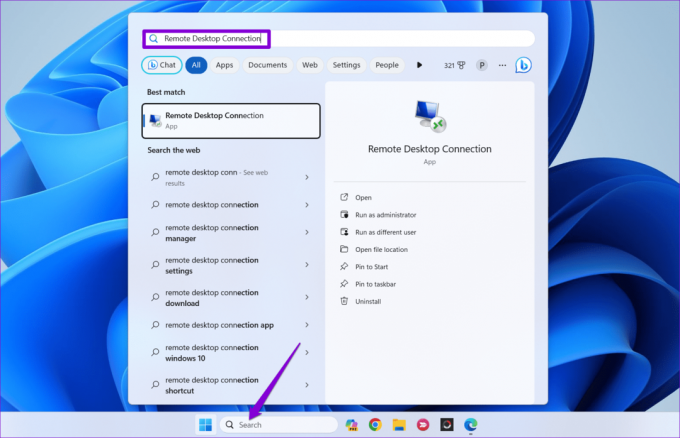
Vaihe 2: Napsauta Näytä asetukset.
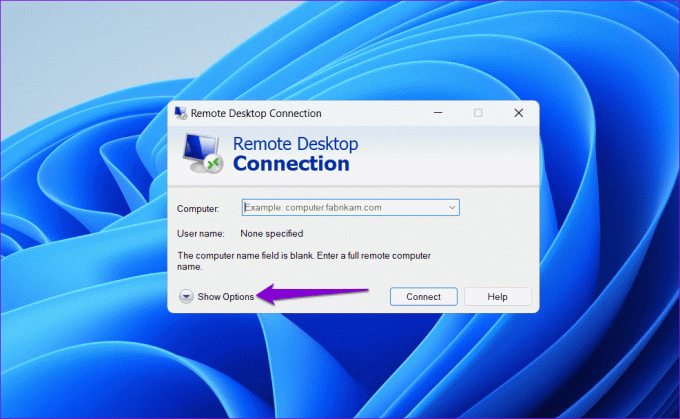
Vaihe 3: Vaihda Paikalliset resurssit -välilehteen ja valitse Leikepöytä-valintaruutu. Napsauta sitten Lisää-painiketta.
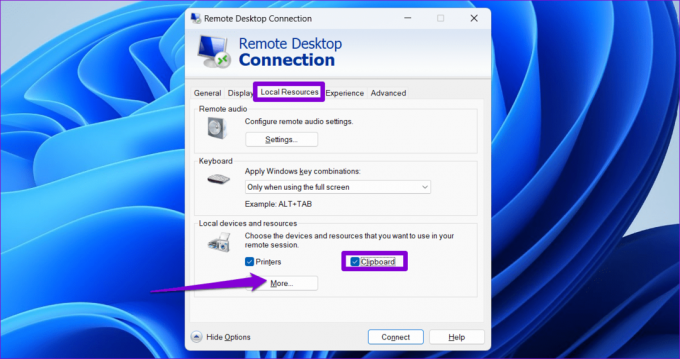
Vaihe 4: Valitse Asemat-valintaruutu ja napsauta OK.

Sulje Remote Desktop Connection -työkalu ja tarkista, onko ongelma ratkaistu.
2. Ota leikepöydän historia käyttöön
Kun kopioit minkä tahansa tekstin tai kuvan Windowsissa, se tallennetaan automaattisesti leikepöydän historiaan. Jos olet kuitenkin poistanut käytöstä leikepöydän historiaominaisuus Windowsissa, se voi saada kopioi-liitä-toiminnon lakkaamaan toimimasta etätyöpöytäistuntojen aikana. Näin voit korjata sen.
Vaihe 1: Paina Windows-näppäintä + I käynnistääksesi Asetukset-sovelluksen. Vieritä Järjestelmä-välilehdellä alaspäin ja napsauta Leikepöytä.

Vaihe 2: Ota leikepöydän historian vieressä oleva kytkin käyttöön.

Vaihe 3: Ota käyttöön Jaa kaikkien laitteidesi välillä -kohdan vieressä oleva kytkin.
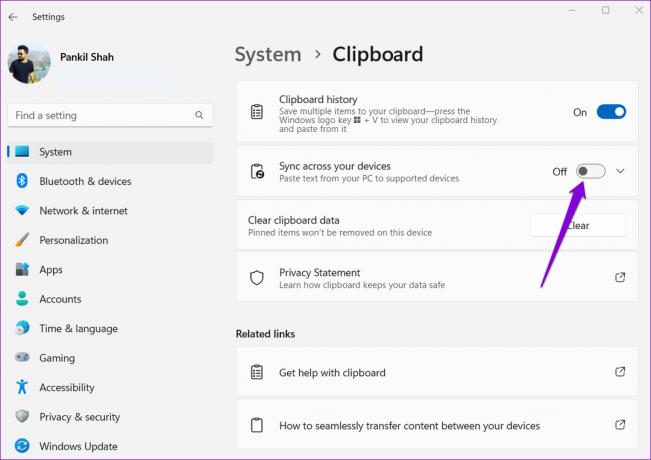
3. Suorita RDP Clipboard Monitor -prosessi
RDP Clipboard Monitor -prosessi (rdpclip.exe) Windowsissa hallitsee kopioi ja liitä -toimintoa etätyöpöytäistuntojen aikana. Jos tämä RDP-leikepöytäpalvelu ei jostain syystä toimi kunnolla, et voi kopioida ja liittää tietoja etätyöpöytäistunnon aikana. Näin voit korjata sen.
Vaihe 1: Paina Ctrl + Shift + Esc avataksesi Tehtävienhallinnan ja napsauta Suorita uusi tehtävä -vaihtoehtoa.
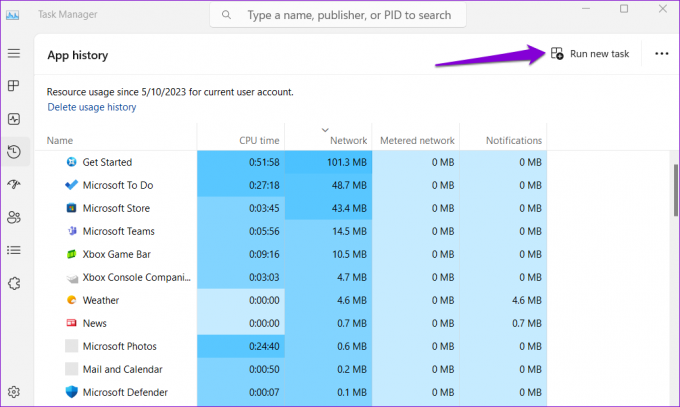
Vaihe 2: Tyyppi rdpclip.exe Avaa-kentässä ja napsauta OK.
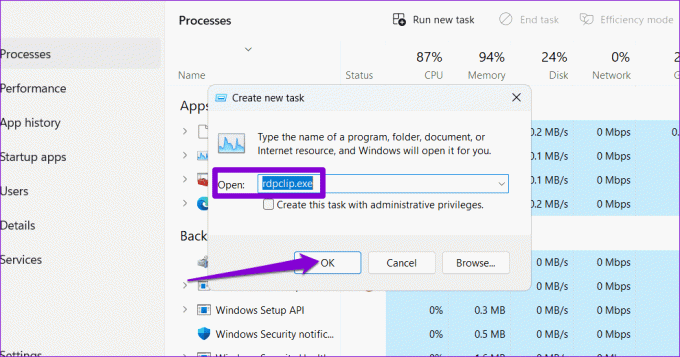
Kun olet suorittanut yllä olevat vaiheet, tarkista, onko ongelma edelleen olemassa.
4. Muokkaa ryhmäkäytäntöasetuksia
Väärin määritetyt ryhmäkäytäntöasetukset voivat myös aiheuttaa sen, että kopiointi-liitä-toiminto lakkaa toimimasta Windows-etätyöpöytäistuntojen aikana. Jos haluat sulkea tämän pois, sinun on tarkistettava tietokoneesi ryhmäkäytäntöasetukset seuraavasti:
Huomautus: Ryhmäkäytäntöeditori on käytettävissä vain Windows Pro-, Enterprise- ja Education-versioissa. Jos tietokoneessasi on Windows Home, siirry seuraavaan ratkaisuun.
Vaihe 1: Paina Windows-näppäintä + R käynnistääksesi Suorita-valintaikkunan. Tyyppi gpedit.msc Avaa-kentässä ja paina Enter.
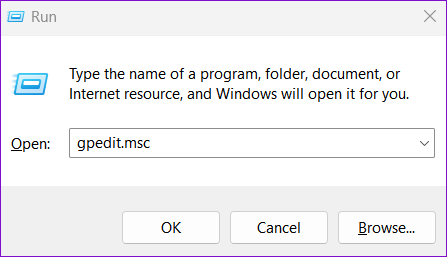
Vaihe 2: Käytä Paikallinen ryhmäkäytäntöeditori -ikkunassa vasenta ruutua navigoidaksesi seuraavaan kansioon:
Computer Configuration\Administrative Templates\Windows Components\Remote Desktop Services\Remote Desktop Session Host\Device and Resource Redirection
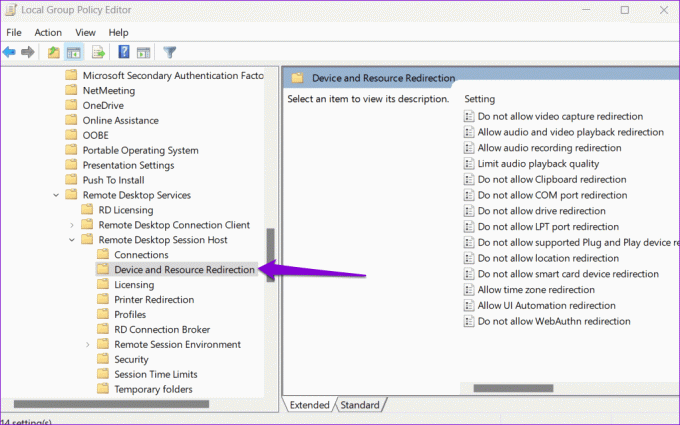
Vaihe 3: Kaksoisnapsauta oikeanpuoleisessa ruudussa olevaa Älä salli leikepöydän uudelleenohjausta -käytäntöä.

Vaihe 4: Valitse Ei käytössä ja paina sitten Käytä ja sitten OK.
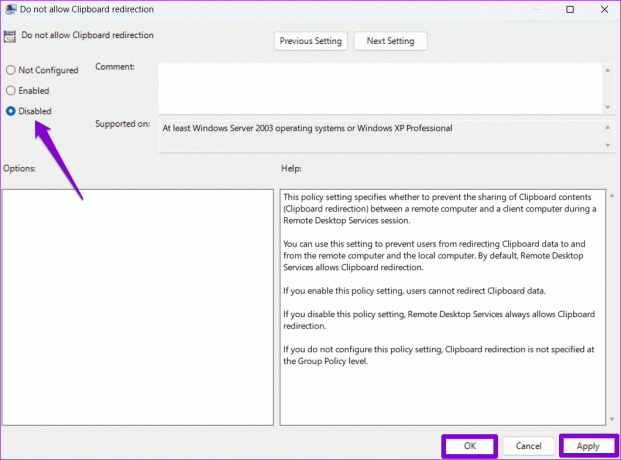
Vaihe 5: Samoin aseta Älä salli aseman uudelleenohjausta -käytännöksi myös Ei käytössä.
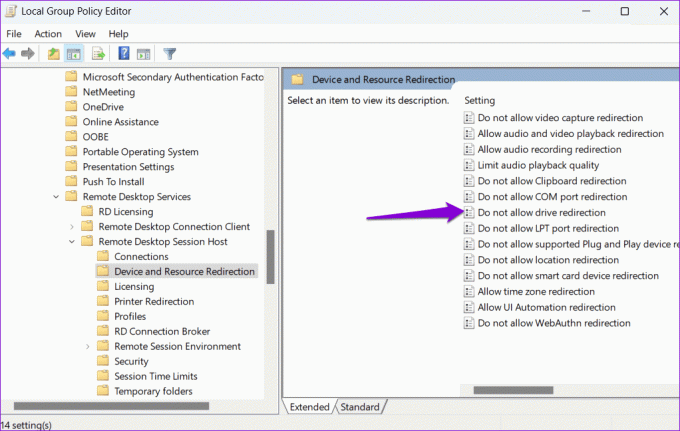
5. Muokkaa rekisteritiedostoja
Jos et voi käyttää ryhmäkäytäntöasetuksia tai jos ongelma jatkuu, voit yrittää muokata muutamia rekisteritiedostoja salliaksesi uudelleenohjauksen leikepöydälle.
Ennen kuin jatkat muutosten tekemistä, on kuitenkin tärkeää, että sinä varmuuskopioi kaikki tietokoneesi rekisteritiedostot. Tämän avulla voit palauttaa rekisterimuutokset, jos jokin menee pieleen.
Vaihe 1: Käynnistä Suorita-apuohjelma painamalla Windows-näppäintä + R. Tyyppi regedit Avaa-kentässä ja paina Enter.

Vaihe 2: Liitä Rekisterieditori-ikkunassa seuraava polku yläreunan osoitepalkkiin ja paina Enter.
Computer\HKEY_LOCAL_MACHINE\SOFTWARE\Policies\Microsoft\Windows NT\Terminal Services
Vaihe 3: Napsauta hiiren kakkospainikkeella Terminal Services -avainta, siirry kohtaan Uusi ja valitse DWORD (32-bittinen) -arvo. Nimeä se DisableClipboardRedirection.

Vaihe 4: Kaksoisnapsauta DisableClipboardRedirection DWORD -sanaa ja kirjoita Arvon data -kenttään 0. Napsauta sitten OK.

Vaihe 5: Napsauta hiiren kakkospainikkeella Päätepalvelut-avainta uudelleen, siirry kohtaan Uusi ja valitse DWORD (32-bittinen) -arvo. Nimeä DWORD DisableDriveRedirection.

Vaihe 6: Kaksoisnapsauta äskettäin luotua DWORDia, aseta arvoksi 0 ja napsauta OK.
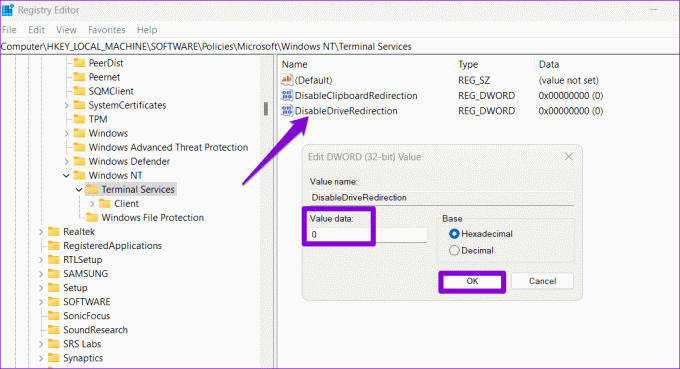
Käynnistä tietokone uudelleen tämän jälkeen, eikä sinun pitäisi kohdata ongelmia.
Ei enää kopioi-liitä hikkausta
Se voi olla ärsyttävää, kun kopioi-liitä-toiminto lakkaa toimimasta Windowsin etätyöpöytäistuntojen aikana. Toivomme, että yksi tai useampi yllä olevista vinkeistä on auttanut korjaamaan ongelman ja olet nyt rauhassa.
Päivitetty viimeksi 4. lokakuuta 2023
Yllä oleva artikkeli saattaa sisältää kumppanilinkkejä, jotka auttavat tukemaan Guiding Techiä. Se ei kuitenkaan vaikuta toimitukselliseen eheyteemme. Sisältö pysyy puolueettomana ja autenttisena.



